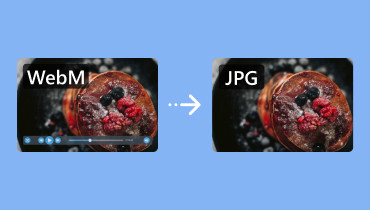3 beste metoder for å konvertere PNG til ICO-fil for 2025
PNG-filer er blant de mest brukte bildefilformatene. De kan gi deg utmerket bildekvalitet, noe som fører til en bedre seeropplevelse. Du kan til og med åpne dem med nesten bildevisningsprogramvare. Det finnes imidlertid tider når PNG ikke er det riktige bildeformatet å bruke, spesielt når du vil bruke bildet ditt som et ikon. ICO er også et ideelt format for Windows-ikoner siden det er standardformatet (.ico). Du kan også lagre flere bildestørrelser når du bruker ICO (for eksempel 16x16, 32x32, 48x48, 256x256), noe som sikrer en utmerket visning på forskjellige skjermer. Så hvis du vil lære hvordan du konverterer en PNG til en ICO-fil format, så er det en grunn til at du bør lese denne veiledningen. Vi er her for å gi deg en problemfri konverteringsprosess fra PNG til ICO ved hjelp av bemerkelsesverdige online- og offline-konverterere.
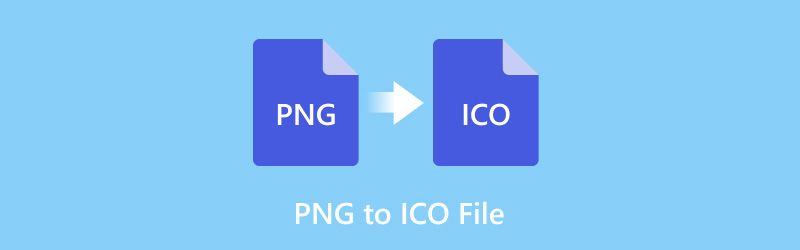
SIDEINNHOLD
Del 1. Hva er en ICO-fil
En ICO-fil, en forkortelse for «ikon», er et spesialisert bildefilformat. Hovedbruken er å lagre dataikoner i Microsoft Windows. I motsetning til standard bildeformater som PNG eller JPG, er ICO-filer utformet for å holde flere størrelser og fargedybder av det samme bildet. Dette gjør dem ideelle for systemikoner, programsnarveier og favorittikoner. Du kan også åpne ICo-filen i forskjellige visningsprogramvarer, for eksempel IrfanView, XnView, Windows Filutforsker og mer.
Del 2. Slik konverterer du PNG til ICO-fil
Vil du konvertere PNG til en ICO-fil med en gang? I så fall, les alle instruksjonene i denne delen for å få resultatet du trenger.
1. Konverter PNG til en ICO ved hjelp av Convertio
En av de mest pålitelige nettbaserte PNG til ICO-konvertererne du kan bruke på nettet er ConvertioMed dette verktøyet kan du sørge for at du får resultatet du trenger etter konverteringsprosedyren. Det beste her er at det har et enkelt oppsett, slik at du kan konvertere filer uten forstyrrelser. Verktøyet kan også støtte en batchkonverteringsprosess, slik at du kan håndtere mer enn én fil, noe som kan spare deg mer tid. Den eneste ulempen her er at du må ha en rask internettforbindelse for å få den generelle ytelsen. Du kan følge og sjekke trinnene nedenfor for å begynne å transkode PNG-filene dine.
Trinn 1. Åpne hovednettleseren din og besøk hovednettstedet til ConvertioDeretter klikker du på alternativet Velg filer for å starte opplastingen av PNG-filen du vil konvertere.
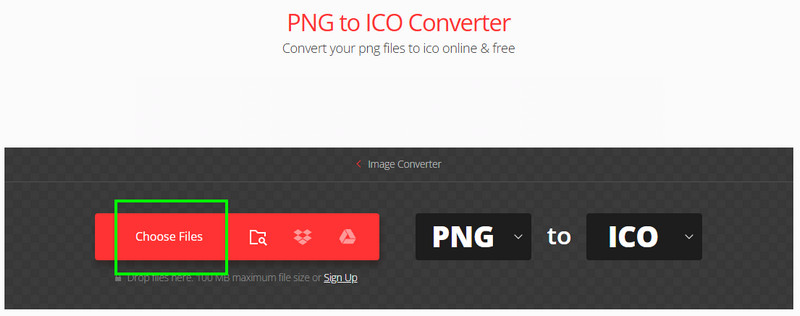
Steg 2. Naviger til Format-alternativet og velg ICO. Trykk deretter på Konvertere alternativet for å starte konverteringsprosessen.
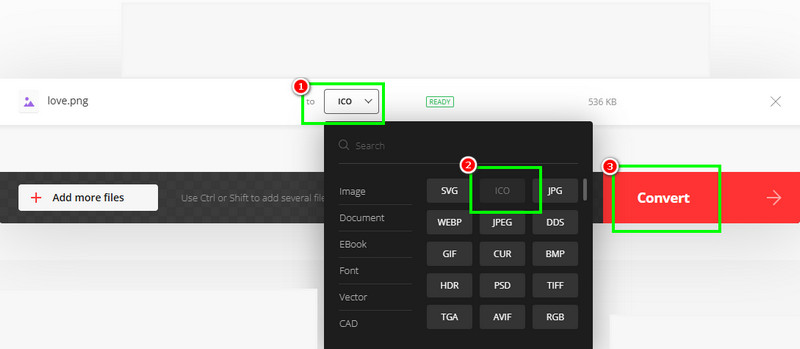
Trinn 3. For det siste trinnet, klikk nedlasting for å lagre den konverterte filen på enheten din.
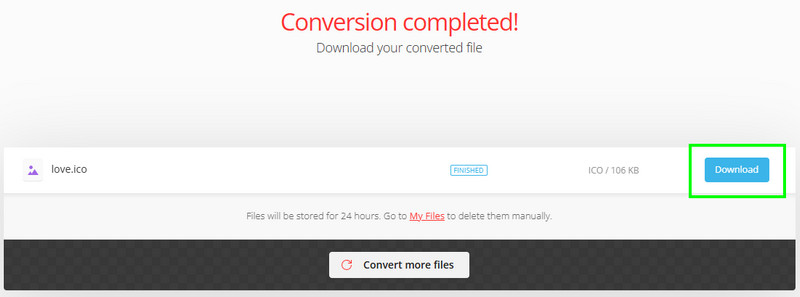
2. Konverter PNG til en ICO ved hjelp av CloudConvert
For å konvertere en PNG-fil til ICO kan du også bruke CloudConvertDette verktøyet har en rask konverteringsprosess og et pent brukergrensesnitt. Det støtter også en batchkonverteringsfunksjon, slik at du kan transkode flere filer samtidig. Det beste her er at verktøyet sikrer at det gir deg den beste kvaliteten for en bedre seeropplevelse. Du kan også bruke dette verktøyet til å konvertere ICO til PNG, JPG til PNG, JPG til BMP og mer. For å begynne å endre PNG til en ICO-fil, se instruksjonene nedenfor.
Trinn 1. Gå til hovednettstedet til CloudConvert og merk av for Velg fil. Når filmappen din vises, klikker du på PNG-filen du vil konvertere.

Steg 2. Gå til alternativet Konverter til og velg ICO-formatet. For å starte konverteringsprosessen, trykk deretter på Konvertere.
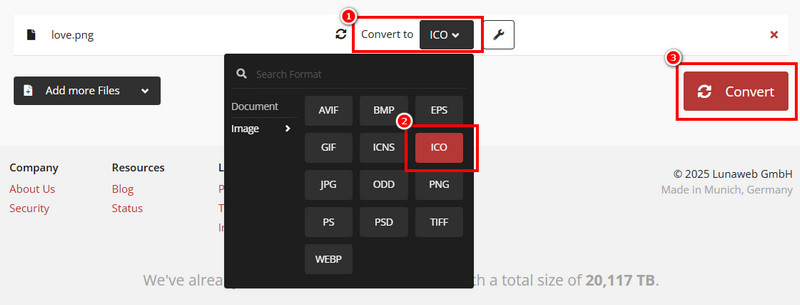
Trinn 3. Når konverteringsprosessen er fullført, lagrer du ICO-filen ved å trykke på nedlasting knappen nedenfor.
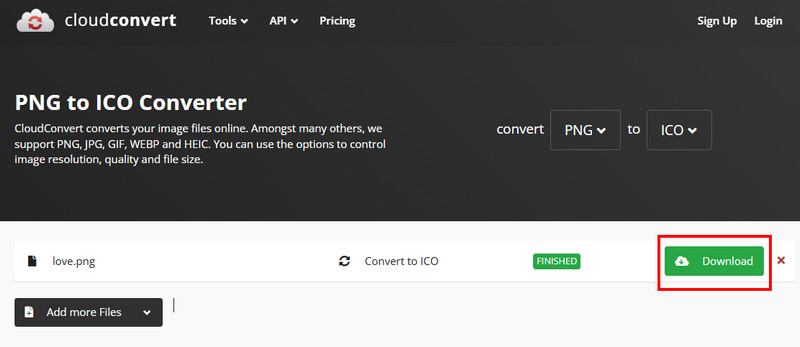
3. Konverter PNG til en ICO ved hjelp av XnConvert
For å gjøre PNG om til et ikon offline, anbefaler vi å bruke XnConvert programvare. Denne skrivebordsbaserte konverteren er i stand til å transkode filene dine med en ultrasnabb konverteringsprosess. Det som gjør den enda mer ideell er at programmets layout er enkel. Med det, enten du er en erfaren nybegynner, kan du få tilgang til det for å få resultatet du ønsker. Den eneste ulempen her er at det hender at programvaren krasjer. Men hvis du likevel vil bruke denne konverteren, kan du gjerne bruke veiledningen nedenfor.
Trinn 1. nedlasting XnConvert programvaren på datamaskinen din. Deretter starter du den for å starte konverteringsprosessen fra PNG til ICO.
Steg 2. Klikk deretter på Legg til filer alternativet nedenfor for å legge ved PNG-filen. Du kan også legge til så mange PNG-filer du vil.
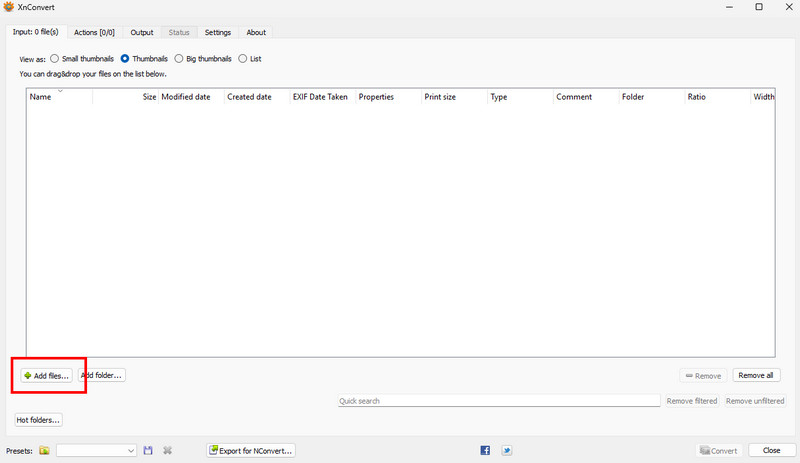
Trinn 3. Etter at du har lagt til bildet, klikker du på Gå til Produksjon seksjonen. Velg deretter ICO-formatet fra Format-alternativet.
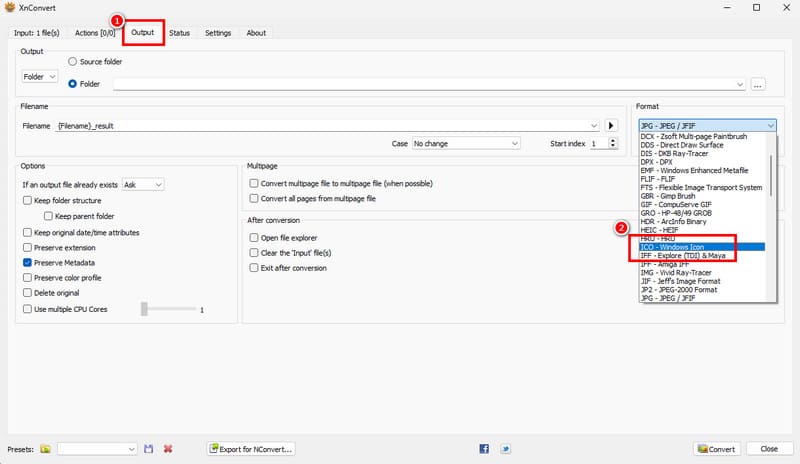
Trinn 4. Etter det klikker du på Konvertere knappen nedenfor for å fullføre oppgaven. Når du er ferdig, kan du nå få ICO-filen din.
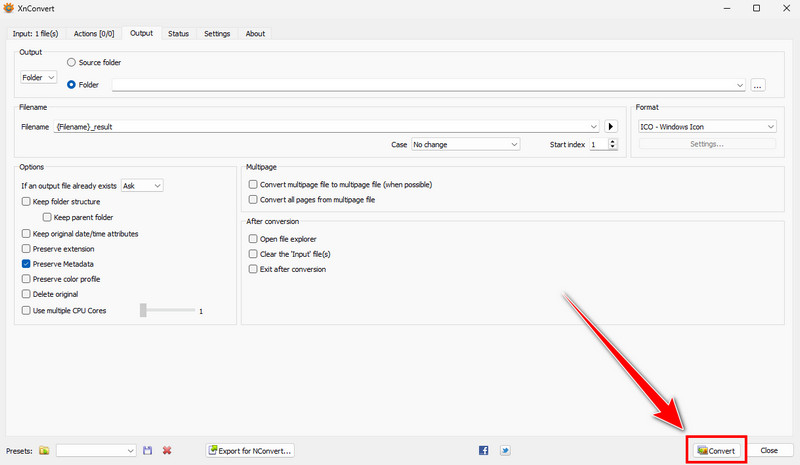
Med disse metodene kan du nå effektivt og problemfritt konvertere PNG til en ICO. Så for å få det resultatet du ønsker, prøv alle prosessene og se hvilket verktøy som fungerer best for deg.
Del 3. Anbefalte ikonstørrelser for Windows
Lurer du på anbefalte ikonstørrelser for Windows? Da kan du sjekke den informative tabellen nedenfor for å se alle dataene du trenger.
| Primær brukstilfelle | Anbefalte størrelser (piksler) |
| Små ikoner på oppgavelinjen | 16×16 |
| Brukes i noen verktøylinjer | 24×24 |
| Standard skrivebords- og mappeikoner | 32×32 |
| Mellomstore ikoner | 48×48 |
| Brukes i noen eldre apper | 64×64 |
| For høyere oppløsning | 256×256 |
Del 4. Bonus: Slik konverterer du ICO til PNG
Hvis du vil konvertere ICO-filen din til PNG-format, er det best å bruke Vidmore Free Image Online ConverterDette verktøyet er ideelt når det gjelder transkoding av bildefiler. Det støtter også en batchkonverteringsfunksjon, som kan hjelpe deg med å unngå å bruke mye tid. Det vi liker med dette verktøyet er at du kan få den beste bildekvaliteten, noe som gjør resultatet tiltalende for brukerne. I tillegg er konverteringsprosessen rask og smidig, så du kan forvente et fantastisk resultat. Hvis du vil begynne å konvertere filene dine ved hjelp av denne programvaren, kan du se trinnene nedenfor.
Trinn 1. Fra nettleseren din, naviger til hovednettstedet til Vidmore Free Online ConverterGå deretter til alternativet Velg utdataformat og klikk på PNG.
Steg 2. Last deretter opp ICO-filen ved å krysse av i boksen I tillegg til symbolet. Etter det vil verktøyet automatisk omkode ICO-en din til PNG-format.
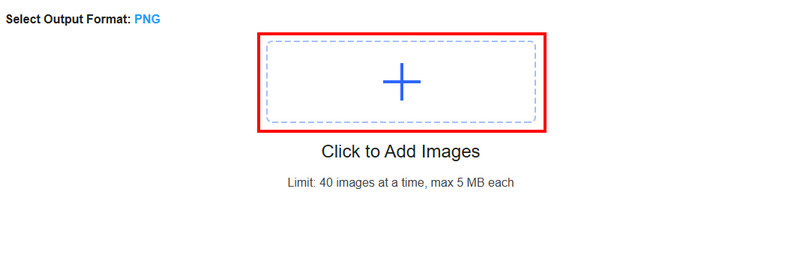
Trinn 3. Til slutt klikker du nedlasting for å begynne å lagre PNG-filen på enheten din.
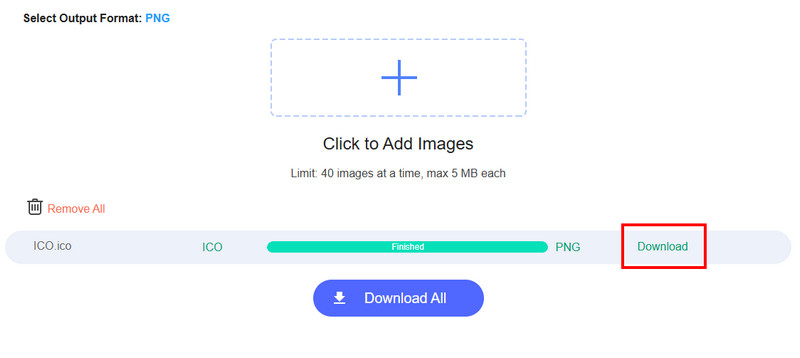
Takket være dette verktøyet kan du enkelt transkode ICO til PNG-format. Det kan til og med tilby en rask konverteringsprosess for å gi resultatet umiddelbart. Det som gjør konvertereren kraftig er at du til og med kan konvertere forskjellige filer. Du kan endre. JPG til PNG, ICO til JPG, PNG til JPG og mer, noe som gjør verktøyet ideelt for alle brukere.
Konklusjon
Å snu en PNG til en ICO-fil, det er ingen tvil om at alle metodene som er nevnt i denne veiledningen er effektive og ideelle. Så følg dem alle for å sikre resultatet du trenger. I tillegg til det, hvis du vil transkode ICO til en PNG-fil, anbefaler vi å bruke Vidmore Free Online Converter. Med dette verktøyet kan du få PNG-filen med tilfredsstillende bildekvalitet.